MacでRME BabyfaceのMIDIポートが通常モードで見つからない時の対処法

CCモードではすぐにMIDIポートが検出されるのですが、CCモードだとTotalMixが使えなくなってしまい不便なので、CCモードではなく通常モードでBabyfaceのMIDIポートを使いたいと思い、色々と試してみました。
マニュアルにはMIDIポートを認識しない場合は、Audio MIDI設定で検出してみて、というようなことが書いてあるのですが、自分の環境では検出されなかったので、他にも試してみました。
以下、試してみたことを羅列します。
一度CCモードでMIDIポートが認識するか確かめてみる。
BabyfaceのSelectとRecallボタンを同時押ししながらUSBケーブルを接続して電源を入れると、レベルメーターが立ち上がります。これでCCモードになりました。
この状態で、MacのAudio MIDI設定を開きMIDIポートが認識されているか確かめます。
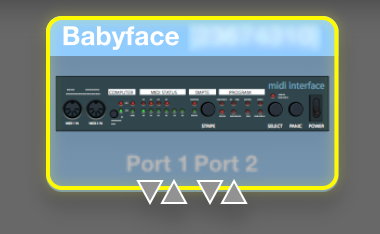
ぼかしの部分はシリアルナンバーが表示されています。ここでMIDIポートが認識されればとりあえずハードウェア的にはMIDIが生きているのではないかと想定できます。
もう一度、SelectとRecallを押しながらUSBをつないで電源を入れるとCCモードは解除されます。
Audio MIDI設定からCCモードで認識されたBabyfaceは削除します。Audio MIDI設定にCCモードで認識されたBabyfaceが残っていると、通常モードで起動した時にMIDIポートが認識されませんでした。
ディスクユーティリティーでディスクのアクセス権を検証・修復する。
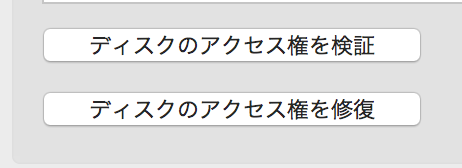
海外のフォーラムや他のMIDI機器のトラブルシューティングに載っていました。一応試してみました。
試した後に、念のためOSを再起動します。
Audio MIDI設定で他のデバイスを全部消す
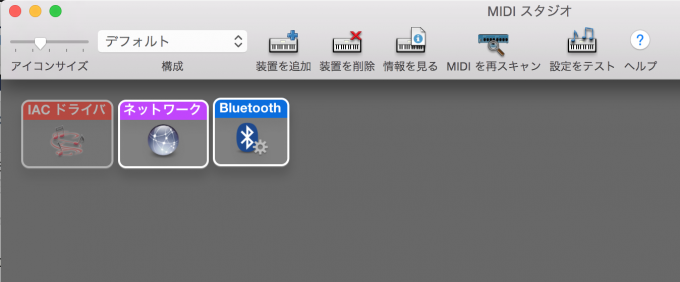
Audio MIDI設定で他のMIDI機器を全て削除します。その後、念のためOSを再起動します。
ドライバーとファームウェアのアップデート。
Synthax Japanのサイトからダウンロード可能です。
ドライバーをインストールすると再起動されます。
以上を試していたら、Audio MIDI設定で認識するようになりました。
ただ、なぜか認識したデバイス名称がUSB MIDI 装置になっていました。
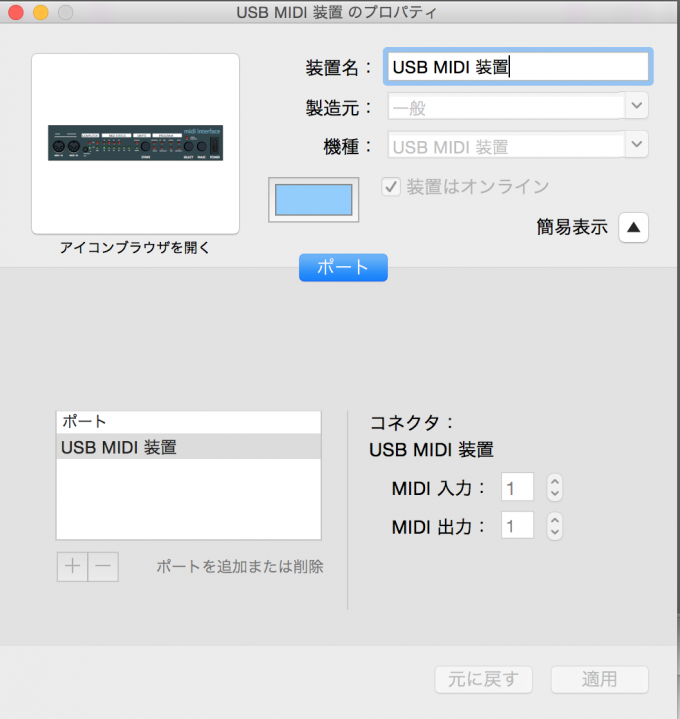
わかりづらいので、名称をBabyfaceに変更します。
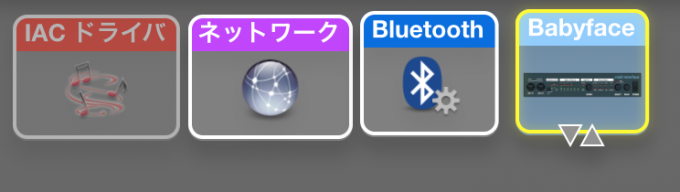
Audio MIDI 設定上でBabyfaceと表示されるようになります。
Ableton LiveでもMIDIポートが認識されていることがわかります。

その他
BabyfaceのMIDIポートが認識されている時に、KORGのMicroKONTROLを接続したら、BabyfaceのMIDIポートを認識しなくなるのですが、原因は不明です。MicroKONTROLを外して、Audio MIDI設定上でグレーアウトしているMicroKONTROLを削除して、再びBabyfaceを接続するとUSB MIDI 装置という名称でBabyfaceのMIDIポートが再び認識されます。
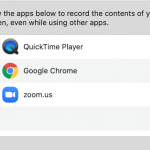




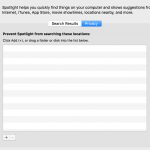
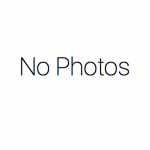

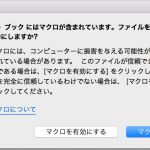
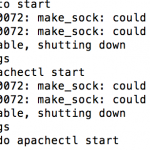
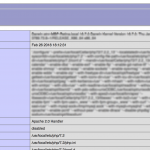
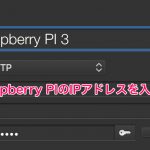
コメントを残す